
+ 展开全部 详情介绍及说明
CopyHandler除了能加速拷贝、移动速度之外外,它还提供了断点拷贝移动、智能拷贝、自定义多源拷贝等一些特殊功能,完全弥补了Windows中拷贝功能的缺陷。
主要功能
断点拷贝
CopyHandler与Windows系统自带复制功能最大的区别就在于它具备断点拷贝功能!也就是说,在复制/移动文件的过程中,如果突然断电或者系统死机,下次再复制同样的文件时,CopyHandler不会像Windows那样完全从头复制,而是从上次断电或死机时的位置继续复制,对于大体积的文件来说,这种功能可以节省大量时间。
有了断点复制功能,在文件复制过程中,我们还可以随时中止复制任务,需要继续复制时,可以双击CH的系统托盘图标打开它的任务管理窗口(如图3),在这里可以看到没有完成和中断的复制进程,可以像使用下载软件一样续传、重新开始、暂停、取消、删除任务。
CopyHandler还具备自动断点拷贝功能,右击系统托盘选择“选项”,将“开机自动启动”和“自动续传文件”两个选项均设置为“是”,以后因断电或死机导致复制任务中断时,下次系统重新启动时,CopyHandler会自动继续中断的文件拷贝进程。
自动弹出拷贝
当我们在网上复制了某个下载链接时,网际快车会自动添加为下载任务进行下载,在CopyHandler也有类似的智能复制功能。右击系统托盘图标,选择“监视剪贴板”选项,然后当你在资源管理器中选择文件并执行了“复制”命令后,CopyHandler就会自动弹出“正在复制”对话框(如图4),让你选择复制到的目标路径,www.x-force.cn单击“确定”按钮即可进行文件复制操作,非常方便。
小提示:在“正在复制”对话框中,我们还可以在右下角的下拉框中选择目标路径,单击左边的箭头按钮,可以将当前选择的文件夹添加到常用路径列表下拉框中,以方便以后使用。
无人值守拷贝
如果你在复制大量文件时,突然有急事需要出去一下,关掉电脑吧,下次还得继续复制,不关电脑吧,复制完成后总不能让电脑白白浪费电吧?没关系,右键单击CopyHandler的系统托盘图标,选择“完成后关闭计算机”选项,然后你就可以在文件复制过程中放心的离开了,CopyHandler会在复制完成后自动关闭电脑。为了保险起见,建议打开CopyHandler选项对话框,将“关机类型”设置为“强制”,最后保存设置。
主要功能
断点拷贝
CopyHandler与Windows系统自带复制功能最大的区别就在于它具备断点拷贝功能!也就是说,在复制/移动文件的过程中,如果突然断电或者系统死机,下次再复制同样的文件时,CopyHandler不会像Windows那样完全从头复制,而是从上次断电或死机时的位置继续复制,对于大体积的文件来说,这种功能可以节省大量时间。
有了断点复制功能,在文件复制过程中,我们还可以随时中止复制任务,需要继续复制时,可以双击CH的系统托盘图标打开它的任务管理窗口(如图3),在这里可以看到没有完成和中断的复制进程,可以像使用下载软件一样续传、重新开始、暂停、取消、删除任务。
CopyHandler还具备自动断点拷贝功能,右击系统托盘选择“选项”,将“开机自动启动”和“自动续传文件”两个选项均设置为“是”,以后因断电或死机导致复制任务中断时,下次系统重新启动时,CopyHandler会自动继续中断的文件拷贝进程。
自动弹出拷贝
当我们在网上复制了某个下载链接时,网际快车会自动添加为下载任务进行下载,在CopyHandler也有类似的智能复制功能。右击系统托盘图标,选择“监视剪贴板”选项,然后当你在资源管理器中选择文件并执行了“复制”命令后,CopyHandler就会自动弹出“正在复制”对话框(如图4),让你选择复制到的目标路径,www.x-force.cn单击“确定”按钮即可进行文件复制操作,非常方便。
小提示:在“正在复制”对话框中,我们还可以在右下角的下拉框中选择目标路径,单击左边的箭头按钮,可以将当前选择的文件夹添加到常用路径列表下拉框中,以方便以后使用。
无人值守拷贝
如果你在复制大量文件时,突然有急事需要出去一下,关掉电脑吧,下次还得继续复制,不关电脑吧,复制完成后总不能让电脑白白浪费电吧?没关系,右键单击CopyHandler的系统托盘图标,选择“完成后关闭计算机”选项,然后你就可以在文件复制过程中放心的离开了,CopyHandler会在复制完成后自动关闭电脑。为了保险起见,建议打开CopyHandler选项对话框,将“关机类型”设置为“强制”,最后保存设置。
软件截图(点击放大) [注:截图为发布时截图]
我站仅对该软件提供链接服务,该软件内容来自于第三方上传分享,版权问题均与我站无关。如果该软件触犯了您的权利,请点此版权申诉 或 点击 失效反馈 进行提交
你可能还会喜欢
发表评论 - 共有 0 条软件评论
- 本软件还没有人发表评论,快来抢占沙发吧:)

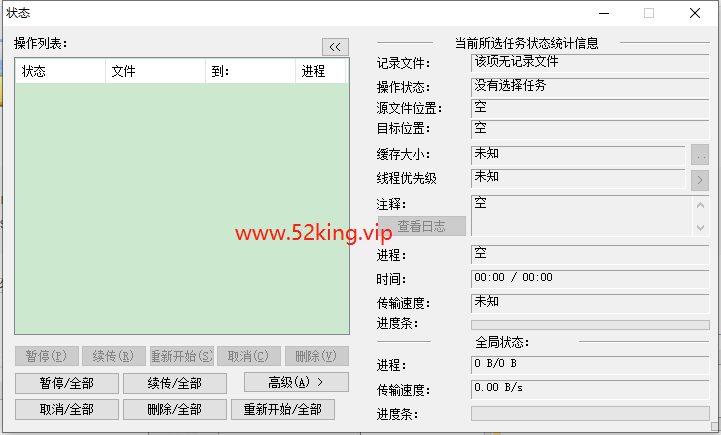
![抓包工具[Fiddler-Everywhere]](/attachment/android/logo/46/202410011727746212.jpg)
![Python环境集成[Spyder]](/attachment/android/logo/46/202308311693473102.jpg)
![喜马拉雅[ximalaya]](/attachment/android/logo/48/202304271682559764.jpg)
![微信图片备份[WxDatViewerAutoExportRust]](/attachment/android/logo/48/202311011698821726.jpg)
![影音完美解码[PureCodec]](/attachment/android/logo/22/202305041683179672.jpg)
![系统内核工具[YDArk]](/attachment/android/logo/48/202310031696297309.jpg)


![PDF转换器[PDFdo PDF Converter]](/attachment/android/logo/50/202202191645267664.jpg)

![图标编辑工具[IcoFX]](/attachment/android/logo/48/202203171647512231.jpg)
![音乐扒谱软件[wavetone]](/attachment/android/logo/22/202203181647591164.jpg)
![系统优化工具[CCleaner]](/attachment/android/logo/47/202203181647592906.jpg)
![字体设计工具[FontForgeBuilds]](/attachment/android/logo/19/202207291659075057.jpg)
